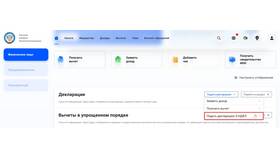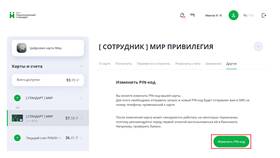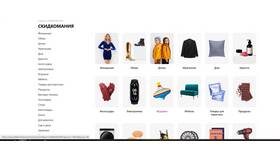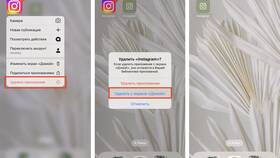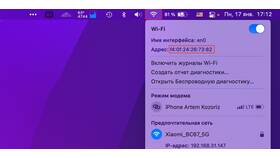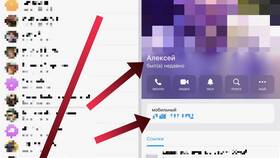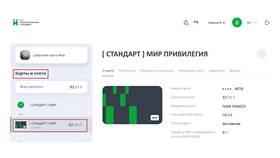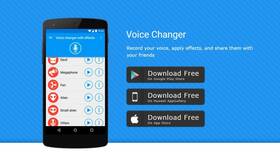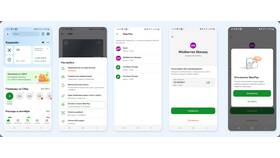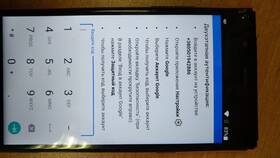Смена привязанного номера телефона требуется при утере устройства, смене оператора или по соображениям безопасности. Рассмотрим процесс изменения для популярных почтовых сервисов.
Содержание
Изменение номера в основных почтовых сервисах
| Сервис | Где найти настройки | Требуется ли подтверждение |
| Gmail | Аккаунт Google → Безопасность | Да, через старый номер или email |
| Яндекс.Почта | Паспорт Яндекса → Телефон | Да, через СМС на старый номер |
| Mail.ru | Настройки → Безопасность | Да, через подтверждение личности |
Пошаговая инструкция для Gmail
Вход в настройки аккаунта
- Авторизуйтесь в аккаунте Google
- Перейдите в "Управление аккаунтом Google"
- Выберите вкладку "Безопасность"
- Найдите раздел "Способы подтверждения личности"
Изменение номера
- Нажмите "Телефон для восстановления"
- Выберите "Добавить или изменить номер"
- Введите новый номер телефона
- Подтвердите кодом из СМС
- Удалите старый номер при необходимости
Особенности для разных сервисов
| Ситуация | Действия |
| Нет доступа к старому номеру | Использовать альтернативные методы восстановления |
| Нет другого способа подтверждения | Обратиться в поддержку сервиса |
| Ошибка при вводе кода | Проверить правильность номера, запросить новый код |
Меры безопасности
- Не сообщайте коды подтверждения третьим лицам
- Проверяйте официальность сайтов при авторизации
- Используйте двухфакторную аутентификацию
- Регулярно обновляйте резервные способы восстановления
Что делать если номер недоступен
- Попробуйте восстановить доступ через привязанную почту
- Ответьте на контрольные вопросы
- Используйте резервные коды восстановления
- Обратитесь в службу поддержки сервиса
Своевременное обновление привязанного телефона обеспечивает безопасность аккаунта и возможность восстановления доступа при необходимости.